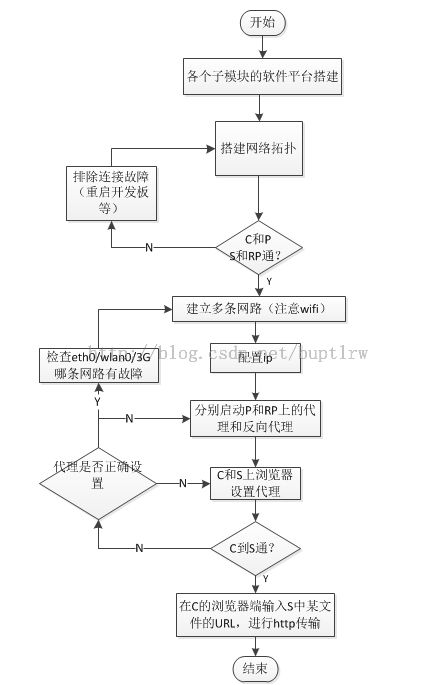摘要
利用客户端代理服务器和服务器端反向代理服务器,可以具备安全/可靠/快捷等优点,同时多路经传输可以加大传输速度和增强传输鲁棒性。利用嵌入式开发板和linux系统,搭建网络拓扑C--P==RP--S,其中C(Client)和S(Server)分别代表客户端和服务器,P(Proxy)和RP(Reverse-proxy)代表代理和反向代理,在这个网络拓扑上顺利实现了代理和多径技术的结合。
一.配置要求
1.两台PC(网络拓扑中的C和S,为了方便下文统一用代号表示),软件平台为Ubuntu 13.04+
2.两个嵌入式开发板mini2440(网络拓扑中的P和RP,为了方便下文统一用代号表示),软件平台为linux 3.11.10
3.PC和开发板之间传输和控制的串口和网线
4.两个代理之间通信的网线/无线网卡/3G模块
5.最好两人协作
二.环境搭建
1.PC环境
PC上必须安装ubuntu便于和嵌入式开发板统一系统平台,安装过程网上有很多教程。
为了达到在PC上的终端控制开发板的目的,要装minicom,安装比较顺利,利用以下命令行即可
#apt-get install minicom
直接在终端输入minicom可以启动该程序
此外可以安装bwm-ng,监测传输过程中的各个路径速度,也是利用apt-get安装
直接在终端输入bwm-ng可以启动该程序
S上要安装apache服务器,安装配置过程比较简单
2.开发板环境
在两个嵌入式开发板上安装完linux 后在P上安装tinyproxy,安装及配置代理的过程参考博客点击打开链接
RP上安装反向代理tinyproxy-re跟tinyproxy过程类似,但有些许不同,参考点击打开链接
在开发板P和RP上可以移植appweb(一个web服务器,不是必须项),这样就可以方便地在PC端通过图形看到各条路径的传输状态,移植过程参考点击打开链接
要熟悉appweb的demo开发流程,参考我的一篇博客,如果要进一步学习如何在appweb中嵌入javascript,参考点击打开链接
三.实现流程
1.搭建网络拓扑
首先是P和RP之间通过网线先连接上。C和P,S和RP,均是通过串口和网线连接。待C和S上的minicom启动后,将P和RP通电,通电后在minicom上能看到P和RP的打印信息。
然后在minicom的界面上用命令ifconfig查看eth0的信息,在PC上同样查看eth0的信息,ping对方eth0的ip可以检查两者是否成功连通。
接着就是P和RP之间多条网络路径的搭建了,由于网线已经连好,只要再在P和RP都插入无线网卡和3G模块就行,插入后在minicom上有对应的USB口打印信息。
注意wifi要设置成同一个ssid才能设置连接,这里可以在开发板上安装wpa_supplicant实现。修改wpa_supplicant配置文件,实现P和RP上的SSID相同。输入命令
#system/bin/wpa_supplicant -d -Dwext -iwlan0 -c/data/misc/wifi/wpa_supplicant.conf------------------------>wpa_supplicant目录不尽相同
我们在执行时加上了-c/data/misc/wifi/wpa_supplicant.conf,我们可以将我们要连接的AP的设置以一定的格式写入wpa_supplicant.conf配置文件中即可。
eg.
ctrl_interface=DIR=/data/system/wpa_supplicant GROUP=system update_config=1
network={
ssid="my access point"
proto=WPA
key_mgmt=WPA-PSK
psk="you pass words"
}
具体的wpa_supplicant使用参考点击打开链接
两个3G模块之间的通信比较复杂,可以参考点击打开链接
2.设置每个网络接口的ip
在root模式下利用命令ifconfig [itf] 192.168.*.*将指定interface设置成ip 192.168.*.*。在我的实现中,具体各个接口的ip设置如下:
每次重启后都要手动设置一次ip比较麻烦,可以写一个脚本。
3.设置代理
首先在通过minicom设置P上的代理服务器,先进入tinyproxy.conf的目录,这里是cd /etc找到了这个配置文件,接着输入命令:
#./tinyproxy -d -c ./tinyproxy.conf &
解释一下这个命令,tinypoxy是全局运行的,因此就算程序不在当前目录下也可运行(通过which tinyproxy也能找到程序目录),但是tinyproxy.conf配置文件必须要在当前目录下,而&是后台运行指令,防止代理运行造成传输时的程序冲突。
反向代理设置的步骤与此相似。
然后是在PC上面的浏览器端设置代理ip,以Firefox浏览器为例,在“工具”下拉列表里点击“选项”,选中“高级”栏目中的“网络”标签页,点击“设置”手动设置ip。
在实现过程中,C的代理ip设置为P的eth0 ip,而S的反向代理ip设置为RP的eth0 ip。这样C和S之间在ip上就相当于两个代理之间通信了,可以理解为代理充当了防火墙,而反向代理充当了服务器伪装的作用。
代理设置完之后可以用ping检查是否连通。
4.http传输测试
现在可以正式开始传输测试了,在C的浏览器端输入S上面某文件的URL,S作为服务器,但是URL中的ip是第3步设置的反响代理ip如果能顺利下载文件即代表传输通过。
如果进一步地用appweb在浏览器前端显示了各个网络路径的传输速率曲线,就更加直观了。
四.总结
总的来说,代理和多径技术的结合需要注意很多技术细节问题,需要不断找方法克服。整个实现的流程图如下: